« Comment convertir un fichier MOV de QuickTime pour le lire sur Windows Media Player ? Pour les conversions, je sais pas lequel format est le plus approprié: WMV, AVI, ASF ? Merci d’avance. »
Le format vidéo MOV, développé par Lecteur QuickTime d’Apple, est en conflit avec des ordinateurs ou des appareils sous Windows. La solution simple, c’est la conversion MOV en WMV, format lisible sur des lecteurs sur Windows. Ici, nous vous montrons comment utiliser FonePaw Convertisseur Vidéo pour convertir MOV QuickTime en WMV.
Partie 1 : MOV vs WMV
MOV est créé par Apple pour le lecteur QuickTime, et WMV est dévelopé par Microsoft. (MOV est largement utilisé sur des appareils iOS, et WMV sont en des appareils Windows).
WMV est meilleur pour des vidéos diffusées; MOV est plus accessible sur de multiples plates-formes.
Partie 2 : FonePaw Convertisseur Vidéo ?
La solution la plus facile pour convertir MOV en WMV sur Mac ou Windows, c’est la conversion vidéo. Avec un convertisseur vidéo puissant, vous pourrez parfaitement résoudre ce problème. On vous recommande FonePaw Convertisseur Vidéo pour convertir MOV en WMV. Ce programme vous permet de convertir des vidéos MOV QuickTime en WMV Windows Media Video. D’ailleurs, le Convertisseur est 100% sûr ! Pas de logiciels espions, de logiciels publicitaires ni de logiciels malveillants !
Partie 3 : Moyen facile pour la conversion MOV en WMV
Étape 1. Installer FonePaw Convertisseur Vidéo
Tout d’abord, téléchargez le convertisseur vidéo. Et puis, faites un clic double sur le fichier .exe après le téléchargement. Suivez des instuctions afin d’achever l’installation du programme.
Étape 2. Uploader des fichiers pour la conversion
Cliquez sur « Ajouter Fichier(s) » pour téléverser des fichiers MOV vers ce programme pour la conversion vidéo.
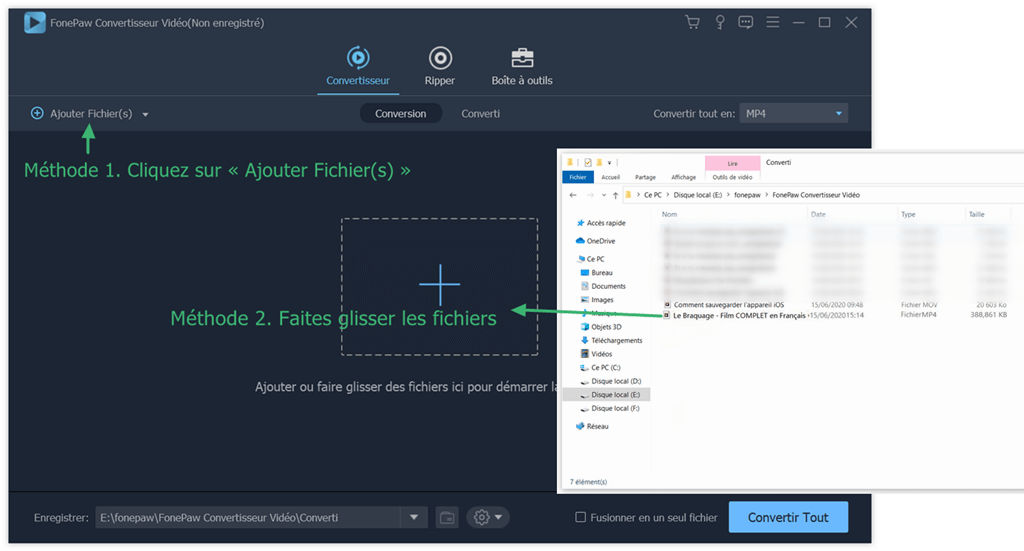
Étape 3. Choisir WMV comme format de sortie
Dans le menu à côté de « Convertir tout en », allez sur « Vidéo » et sélectionnez le format « WMV ». Ensuite, cliquez sur le menu à côté de « Enregistrer » en bas du logiciel, choisissez un chemin pour enregistrer le fichier converti.
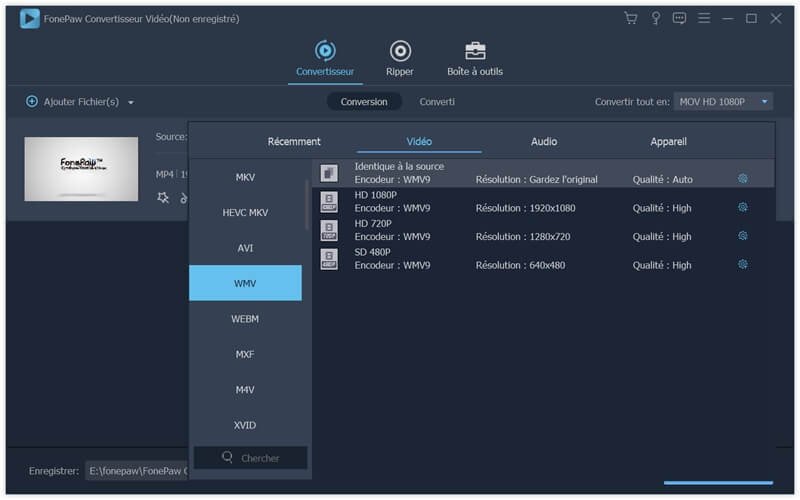
Étape 4. Convertir MOV en WMV sur Mac / Windows
En bas à droite de l’interface, cliquez sur le grand bouton bleu « Convertir Tout ». Vous pourrez constater l’état de conversion.
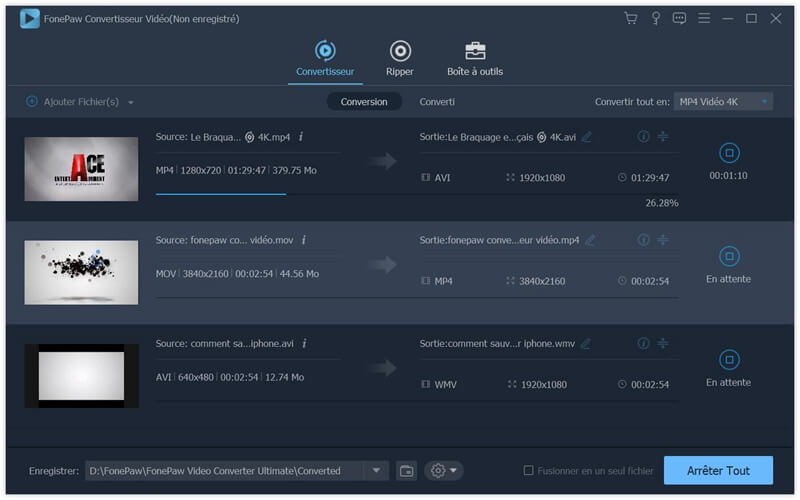
Partie 4 : Comment lire WMV sur Windows / Mac / Linux
Voilà ! Vous avez converti des fichiers MOV en WMV. Après la conversion, vous pourrez lire des vidéos sur Windows Media Player ou d’autres lecteurs sous Windows. Pour lire WMV sur Mac, vous pourrez installer Flip4Mac. D’ailleurs, pour lire des fichiers WMV sur Linux, il vous faudra télécharger et installer une application tierce, telle que Miro, Helix Player.
Maintenant, vous pourrez d’abord télécharger FonePaw Convertisseur Vidéo pour convertir MOV en WMV. Lisez des vidéos sur votre ordinateur Windows, Mac ou Linux.
 Transfert WhatsApp pour iOS
Transfert WhatsApp pour iOS
